Hướng dẫn cài đặt email vào phần mềm Outlook
Đăng nhập tài khoản email vào phần mềm outlook
Thông tin server
Máy chủ thư đi = SMTP Server = Outgoing Server = mail.tenmiencuaban
Ví dụ: mail.clickweb.vn
Port (Cổng): 25 – None (không mã hóa)
Port (Cổng): 465 – SSL (Mã hóa)
Port (Cổng): 587 – TLS hoặc StartTLS (Mã hóa) – Ưu tiên sử dụng
Máy chủ thư đến = Incoming Server = POP/IMAP Server = mail.tenmiencuaban
Ví dụ: mail.clickweb.vn
+ IMAP Server (Đồng bộ dữ liệu email trên các thiết bị cài đặt và webmail – Nên dùng nếu bạn sử dụng tài khoản email trên nhiều thiết bị hoặc nhiều người dùng chung 1 tài khoản email)
Port (Cổng) là: 143 – None (không mã hóa)
Port (Cổng) là: 993 – SSL (Mã hóa) – Ưu tiên sử dụng
+ POP Server (Tải dữ liệu email lưu trữ trên máy tính cài đặt - Nên dùng nếu bạn sử dụng tài khoản email trên 1 máy tính, để giảm dung lượng hộp mail)
Port (Cổng) là: 110 - None (không mã hóa)
Port (Cổng) là: 995 – SSL (Mã hóa) – Ưu tiên sử dụng
Bước 1: Đăng nhập vào phần mềm Outlook -> Kích vào File
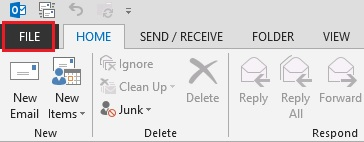
Bước 2: Chọn Add Account
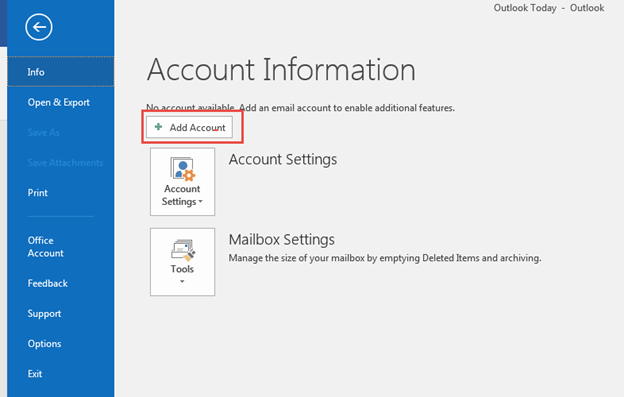
Bước 3: Trong cửa sổ Add New Account chọn Manually configure....
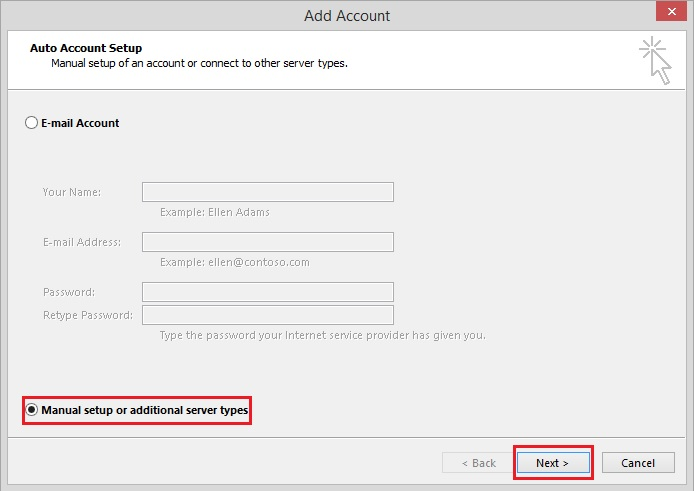
Bước 4: Tại cửa sổ Choose Service chọn POP or IMAP
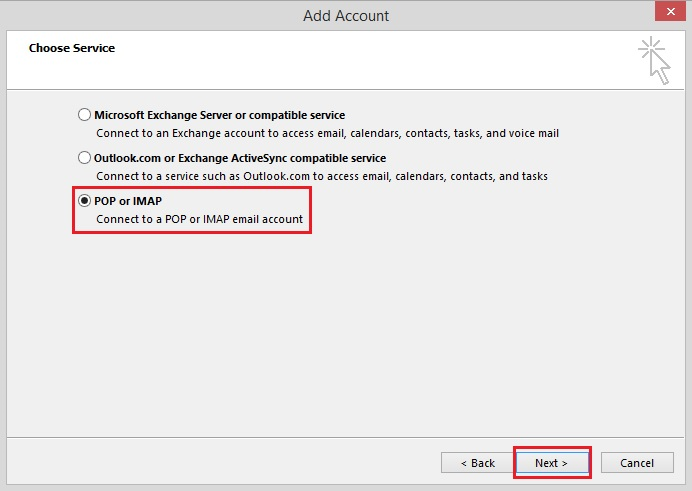
Nhập vào các thông tin cấu hình, sau đó click More Setting
Your Name: Họ và Tên của bạn, bạn nên nhập đầy đủ tuy nhiên không nên gõ dấu tiếng việt ở đây
Email Address: Địa chỉ email của bạn được quản trị cấp, ví dụ: support@clickweb.vn
Account Type: Chọn POP3 hoặc IMAP
Incoming Mail server và Outgoing Mail server: Địa chỉ máy chủ gởi và nhận email điền: mail.domain.com
User Name: Chính xác là Email Address bạn đã nhập ở trên
Password: Mật khẩu được quản trị cấp
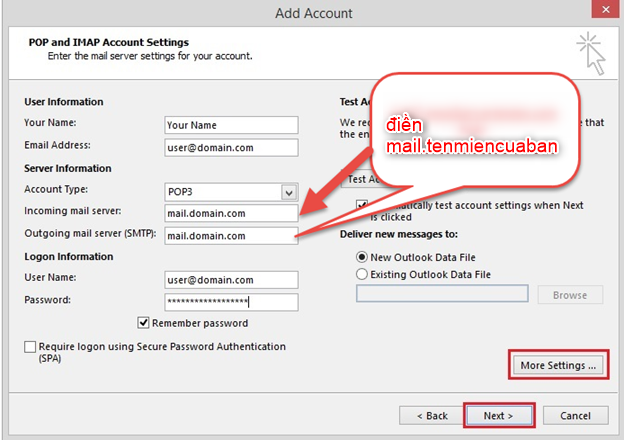
Sau khi điền đầy đủ thông tin và click More Setting thực hiện theo hướng dẫn sau:
Trong bảng Outgoing Server
Đánh dấu vào lựa chọn My outgoing server (SMTP) requires authentication.
Đánh dấu chọn Use same settings as my incoming mail server và nhấn nút OK.
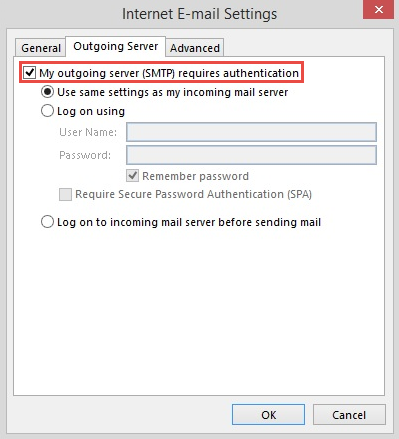
Trong bảng Advanced, Kiểm tra cấu hình Port gửi mail đi và mail đến
* Đối với cài IMAP
1. Ưu tiên dùng port mã hóa
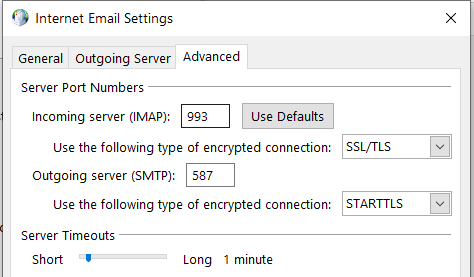
2. Nhấn Use Defaults để sử dụng cấu hình Port mặc định
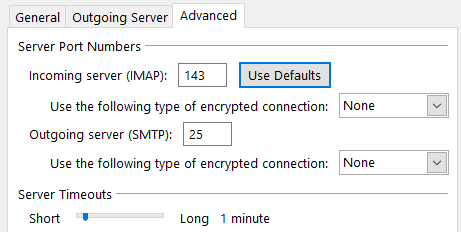
3. Hoặc chỉnh Port mã hóa và không mã hóa
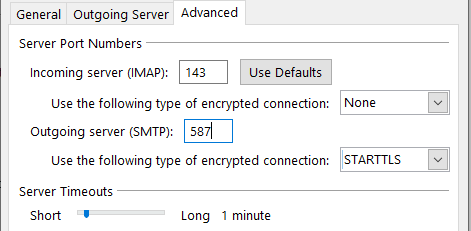
* Đối với cài POP3
1. Ưu tiên dùng port mã hóa
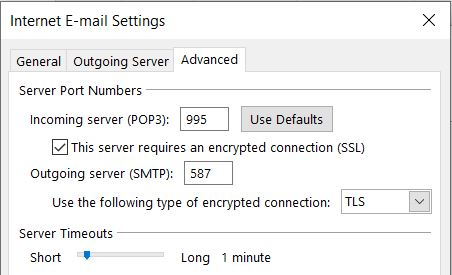
2. Nhấn Use Defaults để sử dụng cấu hình Port mặc định
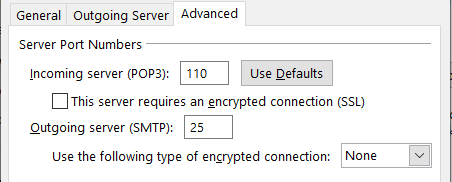
3. Hoặc chỉnh Port mã hóa và không mã hóa
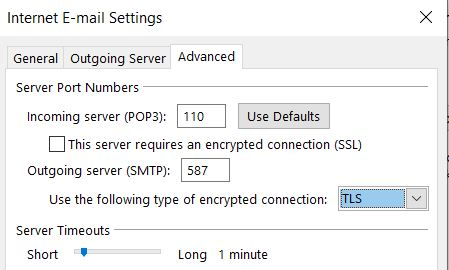
Lưu ý: khi cài email vào outlook ở chế độ POP3, Mặc định cấu hình Outlook sẽ giữ lại 1 bản copy email trên server (Webmail) và sẽ xóa các email cũ hơn 14 ngày. Có nghĩa là dữ liệu email trên outlook đầy đủ nhưng đăng nhập trên webmail chỉ thấy dữ liệu mail 14 ngày gần nhất.
- Leave a copy of message on the server: Tải mail về outlook, giữ 1 bản copy email trên server (webmail)
- Remove from server after 14 days: Nếu check mục này thì sau khi tải dữ liệu email về outlook thì sẽ xóa hết các email cũ chỉ giữ lại dữ liệu 14 ngày gần nhất trên server (webmail). Có thể điều chỉnh lại ngày theo nhu cầu tối đa 90 ngày.
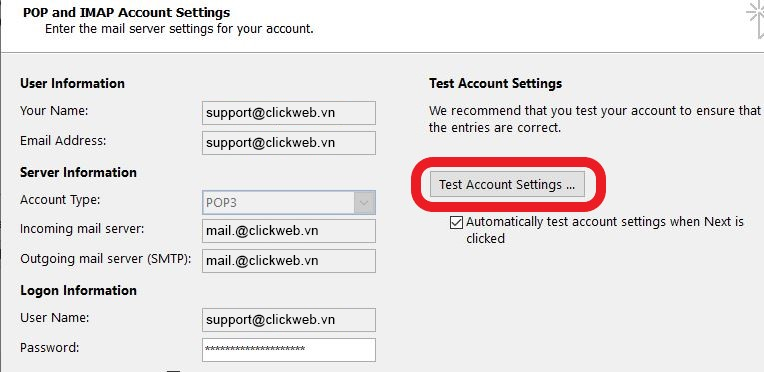
Bạn có thể nhấn nút Test Account Settings để xem kết quả cài đặt.
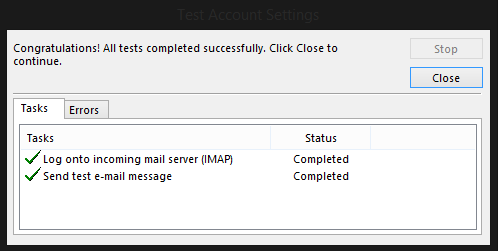
Trong trường hợp nhận thấy có báo lỗi, bạn nên kiểm tra lại các thông tin đã nhập hoặc liên hệ quản trị để kiểm tra.
Nhấn nút Next và nhấn tiếp Finish. Bạn có thể bắt đầu sử dụng E-mail.
Hướng dẫn cài đặt email vào điện thoại
Tương tự như cài vào outlook các thông số cài vào điện thoại cũng giống nhau
Thông tin server
Máy chủ thư đi = SMTP Server = Outgoing Server = mail.tenmiencuaban
Ví dụ: mail.clickweb.vn
Port (Cổng): 25 – None (không mã hóa)
Port (Cổng): 465 – SSL (Mã hóa)
Port (Cổng): 587 – TLS hoặc StartTLS (Mã hóa) – Ưu tiên sử dụng
Máy chủ thư đến = Incoming Server = POP/IMAP Server = mail.tenmiencuaban
Ví dụ: mail.clickweb.vn
+ IMAP Server (Đồng bộ dữ liệu mail trên các thiết bị cài đặt và Webmail – Nên dùng cho khách hàng sử dụng mail trên nhiều thiết bị hoặc nhiều người dùng chung 1 tài khoản mail)
Port (Cổng) là: 143 – None (không mã hóa)
Port (Cổng) là: 993 – SSL (Mã hóa) – Ưu tiên sử dụng
+ POP Server (Tải dữ liệu mail lưu trữ trên máy tính cài đặt - Nên dùng cho mail khách hàng cài đặt trên 1 máy tính, để giảm dung lượng hộp mail)
Port (Cổng) là: 110 - None (không mã hóa)
Port (Cổng) là: 995 – SSL (Mã hóa) – Ưu tiên sử dụng
Trên điện thoại có nhiều ứng dụng hỗ trợ cài đặt mail. Ứng dụng mặc định của hệ điều hành trên điện thoại IOS, Android, Samsung Mail, Outlook, Gmail …
Bảo mật mail cơ bản
1. Mật khẩu tài khoản mail nên đặt có độ khó cao thông thường > 10 Ký tự có cả chữ thường, chữ in hoa, số và ký tự đặt biệt để hạn chế bị dò mật khẩu.
Ví dụ: bfvbseyr@#&493, click@2025&*# ….
2. Sử dụng bản quyền phần mềm Outlook, Cài chương trình diệt virus vào máy tính để bảo về máy tính và hỗ trợ lọc spam mail. Cài thêm các chương trình diệt virus internet security để hỗ trợ chặn lọc spam như Eset internet security, Kaspersky internet security …
3. Mail spam giả danh hệ thống
Là mail gửi được đặt tên giống như tên miền hoặc địa chỉ mail của khách hàng đa số nội dung là cảnh báo mail khách hàng bị đầy dung lượng, hết hạn, bị chặn hoặc bị hack … Yêu cầu click vào link để gỡ chặn hoặc thêm dung lượng …
Link này trong mail được dẫn đến link nhiễm virus, malware hoặc dẫn đến form yêu cầu nhập thông tin
- Xử lý: Xóa những mail này đi và những mail có nội dung tương tự, không nên click vào các đường link trong nội dung mail, nếu đã click và nhập thông tin rồi thì đổi lại mật khẩu mới cho mail.
Ngoài ra cài thêm các chương trình diệt virus internet security để hỗ trợ chặn lọc spam như Eset internet security, Kaspersky internet security …
Nếu cần hỗ trợ các bạn có thể liên hệ bộ phận hỗ trợ theo các cách bên dưới:
491/1 Trường Chinh, Phường 14, Quận Tân Bình, Thành phố Hồ Chí Minh
Điện thoại: 0938990019
Email: clickweb.vietnam@gmail.com






















 0
0



 Hotline: 0901871032
Hotline: 0901871032
 Whatsapp
Whatsapp Facebook
Facebook Youtube
Youtube Zalo
Zalo




 Zalo
Zalo Call
Call Chat Messenger
Chat Messenger